Organiser et retrouver vos photos sur votre iPhone, iPad ou iPod touch
L’app Photos vous aide à maintenir votre photothèque parfaitement organisée et accessible. Profitez d’une vue organisée de vos photos, et trouvez rapidement et exactement ce que vous recherchez grâce aux fonctionnalités de recherche intelligente.
Photos est organisée en plusieurs catégories : Photothèque, Pour vous, Albums et Rechercher. Lorsque vous activez Photos iCloud, votre collection est tenue à jour sur tous vos appareils. De plus, grâce aux fonctionnalités de recherche avancées, vous pouvez facilement trouver des photos d’une personne, d’un lieu, d’un objet ou d’un évènement.
Avant de commencer
Mettez à jour votre iPhone, iPad ou iPod touch vers la dernière version d’iOS ou d’iPadOS.
Configurez iCloud sur tous vos appareils.
Vérifiez que vous êtes connecté avec le même identifiant Apple.
Photothèque
Profitez d’une vue organisée de vos meilleurs moments dans l’onglet Photothèque et parcourez vos souvenirs par années, mois, jours, ou dans l’album Toutes les photos. Observez également vos Live Photos et vos vidéos s’animer lorsque vous parcourez votre photothèque.
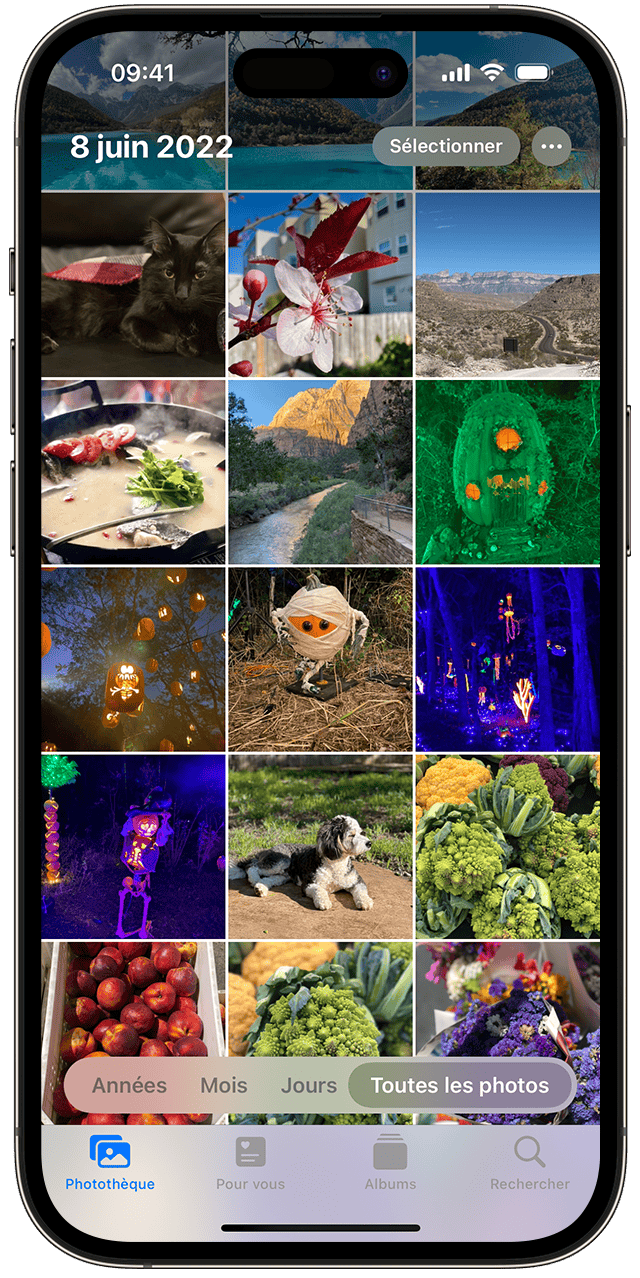
Années : affichez l’intégralité de votre photothèque, composée de toutes les photos et vidéos que vous avez prises chaque année. Effectuez ensuite un balayage pour parcourir les grands moments.
Mois : affichez des groupes de photos et de vidéos prises au cours de chaque mois, par souvenirs et par lieux. Touchez le pour partager ou visionner un film créé à partir de vos moments préférés.
Jours : parcourez vos photos de la journée et regardez certaines de vos vidéos, qui sont lues automatiquement lorsque vous faites défiler l’écran. Touchez une photo et effectuez un balayage vers le haut pour en afficher l’emplacement sur une carte, ainsi que les personnes qui y figurent.
Toutes les photos : affichez votre photothèque complète, y compris les captures d’écran et les photos en double, dans l’ordre dans lequel elles ont été prises.
Sous iOS 14 et versions ultérieures, vous pouvez filtrer ce qui s’affiche, pour naviguer plus facilement dans votre photothèque. Vous pouvez, par exemple, choisir de n’afficher que les photos ou les vidéos. Pour filtrer ce qui s’affiche :
Touchez l’onglet Photothèque.
Touchez Toutes les photos, puis touchez le dans l’angle supérieur droit.
Touchez Filtrer, puis choisissez une option, comme Vidéos ou Favorites.
Touchez OK.
Pour supprimer le filtre, touchez le en haut de l’écran, puis choisissez une option et touchez OK.
Les Live Photos et les vidéos ne sont pas lues automatiquement dans Photos lorsque le mode d’économie d’énergie est activé.
Pour vous
Dans l’onglet Pour vous, Photos explore votre photothèque pour identifier les moments marquants, puis les présente dans des collections appelées Souvenirs. Vous pouvez également voir l’activité de vos albums partagés, trouver des idées d’effets pour vos photos et vous laisser inspirer par les suggestions de partage, qui vous proposent des collections de photos à partager.
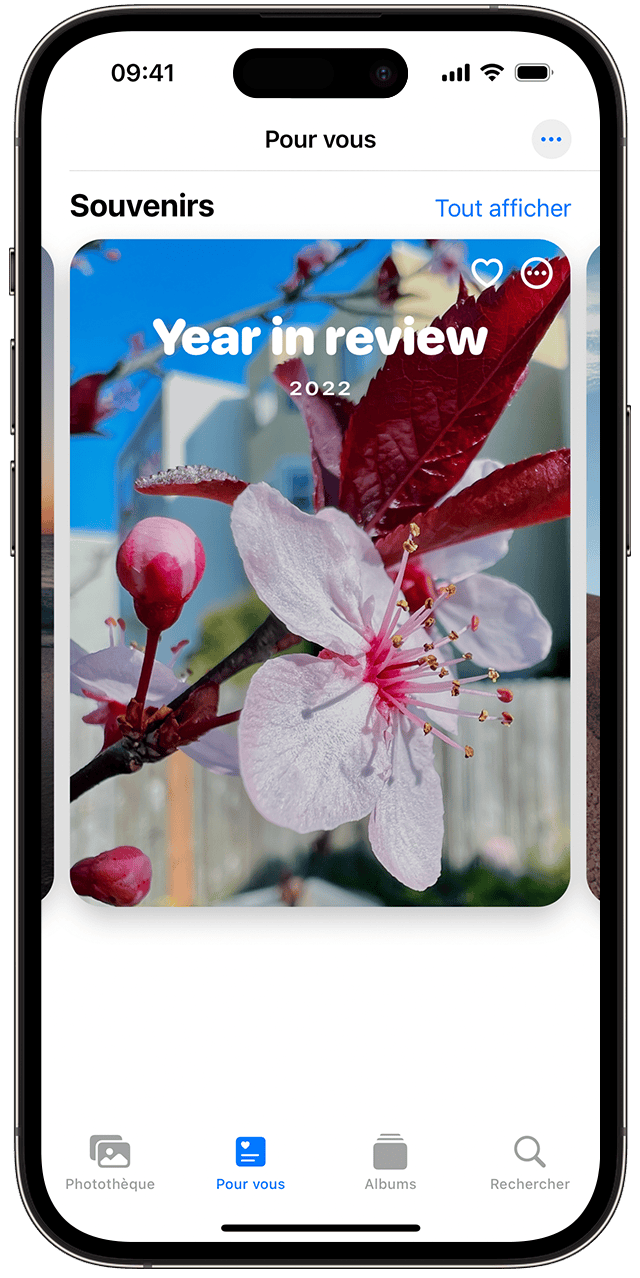
Albums
L’onglet Albums présente les albums que vous avez créés, les albums partagés que vous avez créés ou rejoints, ainsi que des collections de différents types de photos et vidéos, comme Selfies, Portraits et Ralentis. Vous pouvez également afficher vos photos sur une carte du monde dans l’album Lieux, ou les consulter dans l’album Personnes, en fonction des personnes qui y figurent.
L’album Récents affiche votre collection entière de photos, dans l’ordre de leur ajout à votre photothèque. Lorsque vous utilisez Photos iCloud, les modifications apportées à vos albums sur un appareil s’affichent également sur vos autres appareils.
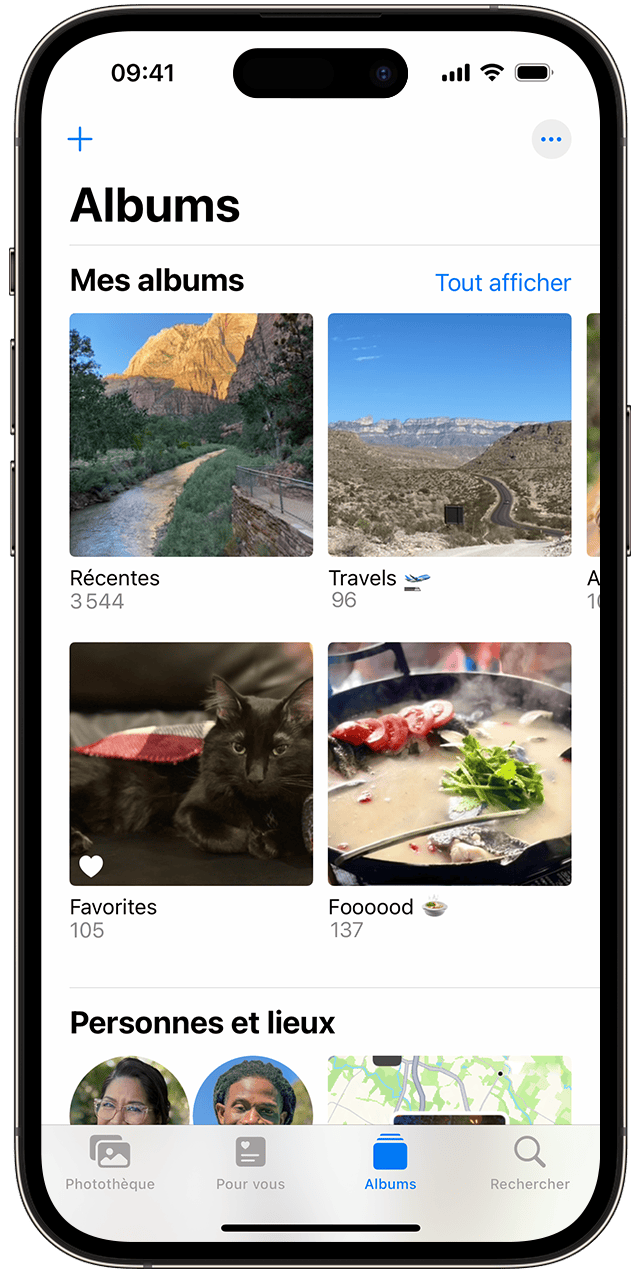
Créer un album
Ouvrez Photos.
Accédez à Albums et touchez le .
Touchez Nouvel album. Saisissez un nom d’album, touchez Enregistrer, puis choisissez les photos et vidéos que vous souhaitez ajouter.
Touchez OK.
Ajouter du contenu à un album
Ouvrez Photos.
Touchez Sélectionner, puis touchez les photos et vidéos que vous souhaitez ajouter.
Touchez le , puis touchez Ajouter à l’album et choisissez un album.
Renommer un album
Accédez à l’album et touchez le .
Touchez Renommer l’album.
Modifiez le nom, puis touchez Enregistrer.
Réorganiser vos albums
Accédez à Albums, touchez Tout afficher, puis Modifier.
Touchez un album de façon prolongée, puis faites-le glisser à l’endroit de votre choix.
Touchez OK.
Trier les photos d’un album
Sous iOS 14 et versions ultérieures :
Accédez à un album, puis touchez le .
Touchez Trier, puis choisissez une option de tri, comme Ordre personnalisé, Du moins au plus récent ou Du plus au moins récent.
Détecter et fusionner les photos en double
Sous iOS 16 et versions ultérieures, l’app Photos peut détecter les photos en double. Si votre photothèque contient des photos en double, un album Doublons est créé automatiquement et vous pouvez fusionner les images similaires afin de libérer de l’espace.
Partager un album
Vous pouvez partager des photos, des vidéos et des albums avec les personnes de votre choix, puis leur permettre d’ajouter leurs propres photos, vidéos et commentaires. Dans l’onglet Albums, vous pouvez voir les albums partagés que vous avez créés et rejoints. Découvrez-en plus sur le partage d’albums dans l’app Photos.
Rechercher vos photos
Photos facilite la recherche des photos sur lesquelles figurent une personne, un lieu, un objet ou un évènement. Touchez l’onglet Rechercher, puis indiquez ce que vous recherchez dans la barre de recherche.
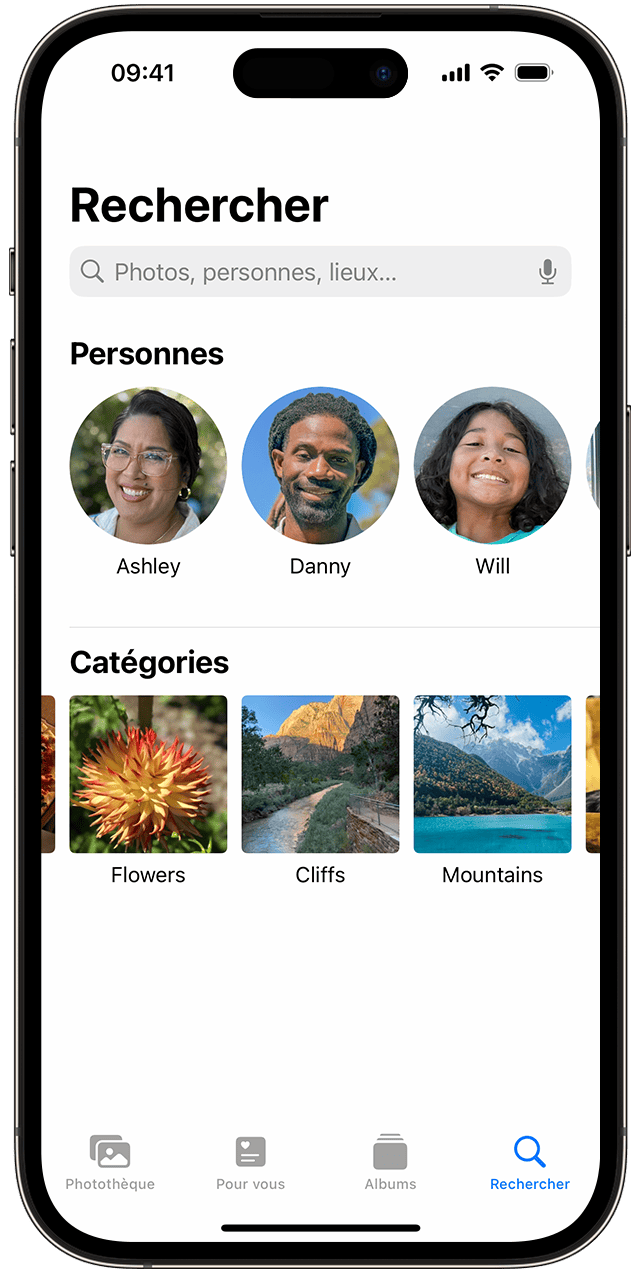
Moments : recherchez un évènement, comme un concert auquel vous avez assisté ou un voyage que vous avez effectué. Photos s’appuie sur l’heure et le lieu où vous avez pris vos photos, ainsi que sur des listes d’évènements en ligne, pour trouver des photos correspondantes.
Personnes et animaux : recherchez les photos de votre photothèque sur lesquelles figurent une personne spécifique, un groupe de personnes, un chat ou un chien. Organisez simplement les noms et les visages dans votre album Personnes.
Lieux : visualisez toutes vos photos et vidéos sur une carte dans l’album Lieux. Vous pouvez aussi saisir le nom d’un lieu dans la barre de recherche pour afficher les photos et vidéos associées à ce lieu.
Catégories : Photos reconnaît les scènes, les objets et les types de lieux. Recherchez un terme comme « lac », puis sélectionnez un résultat pour afficher toutes les photos correspondantes.
L’onglet Rechercher propose également des moments, des personnes, des lieux, des catégories et des groupes que vous pouvez rechercher. Touchez une recherche suggérée, comme Il y a un an ou Animaux, pour explorer vos photos.
Lorsque vous effectuez une recherche dans vos photos, la reconnaissance faciale et la détection des scènes et des objets sont entièrement réalisées sur votre appareil. Obtenez plus d’informations sur vos photos et votre vie privée.